透過 QIoT Suite Lite 連接 Grove Indoor Environment Kit for Intel Edison 與 QNAP NAS

設定您的 Grove Indoor Environment Kit for Intel Edison
1.1 需求項目
- Intel Edison 開發板
- Grove Indoor Environment Kit for Intel Edison
- Micro B 轉 Type A 的 USB 連接線
- 至少 7-15V DC 與 1500mA 的電源供應器
Wi-fi 存取點
Intel Edison 與 NAS 必須位在相同的區域網路。
1.2 設定 Intel Edison
如果您尚未設定 Intel Edison,請按照不同作業系統的操作指南完成設定。
- Windows(32 位元)
1.3 設定和測試裝置
步驟 1:組合 Intel Edison 開發版
步驟 2:組合 Indoor Environment Kit
步驟 3:連接硬體
使用 26AWG Grove 連接線來連接下列組件:
| Grove 模組 | 連接至 |
|---|---|
| 溫度與濕度感測器 | I2C |
| 濕氣感測器 | A1 |
| 光線感測器 | A2 |
| 紫外線感測器 | A3 |
| 紅外線動作感測器 | D7 |
| 編碼器 | D2 |
| 按鈕 | D8 |
| RGB 背光 LCD 面板 | I2C |
| 繼電器 | D4 |
| 伺服系統 | D6 |
| 蜂鳴器 | D5 |

組裝完成的裝置套組會類似下面的影像:

步驟 4:執行設定工具
使用設定工具在 IntelR Edison 開發板上安裝最新的韌體。 您也可使用設定工具來啟用開發板的 SSH 與 Wi-Fi* 連線功能,如操作步驟所述。
請記下 Edison 的 IP 位址,稍後會用到。
1.4 安裝 Node.js 和必要程式庫
- 開啟電腦的終端機應用程式,並連接 Intel Edison。
安裝 Node.js 和相關程式庫
root@Edison:~# echo "src intel-iotdk https://iotdk.intel.com/repos/3.5/intelgalactic/opkg/i586/" > /etc/opkg/intel-iotdk.conf root@Edison:~# opkg update root@Edison:~# opkg upgrade mraa upm root@Edison:~# opkg install nodejs在 QIoT Suite Lite 中建立您的裝置
2.1 安裝 QIoT Suite Lite
- 您可從 App Center 安裝 QIoT Suite Lite

- 啟動並登入 QIoT Suite Lite。 預設的使用者名稱與密碼為「admin」

2.2 匯入新的範例應用
從 Github 下載範例應用檔案: "iot_inbox.json"
將 "iot_inbox.json" 檔案匯入 IoT 應用面板

- 點擊已建立的應用:iot_inbox

透過 MQTTS 連接裝置


下載憑證

下載資源資訊檔案

2.3 在 Intel Edison 上安裝範例程式碼
- 開啟電腦的終端機應用程式,並透過 SSH 連接 Intel Edison。
- 下載範例程式碼:
root@Edison:~# git clone https://github.com/blackmesataiwan/Intel-Edison-QIot-Indoor.git - 將憑證檔案與資源資訊檔案上傳到 Edison。
使用FileZilla將檔案連同下列連線資訊上傳到 Edison。

- 主機: <Edison 的 IP 位址>
- 通訊埠: 22
- 使用者名稱:root
- 密碼: <在設定工具中定義的密碼>
連線至 Edison 後,將下列檔案上傳到目的地資料夾:
- 已下載的憑證檔案 → Edison_side/ssl/
- 已下載的資源資訊檔案 → Edison_side/res/
2.4 在 Intel Edison 上執行範例程式碼並連線至 QIoT
- 在 Intel Edison 上開啟終端機應用程式。
執行您從 Git 下載的範例程式碼。
root@Edison:~# cd Intel-Edison-QIot-Indoor/ root@Edison:~/Intel-Edison-QIot-Indoor# cd Edison_side root@Edison:~/Intel-Edison-QIot-Indoor/Edison_side# npm install在前景模式中執行:
root@Edison:~/Intel-Edison-QIot-Indoor/Edison_side# node boot.js在不中斷背景模式中執行:
root@Edison:~/Intel-Edison-QIot-Indoor/Edison_side# sh autostart.sh幾秒鐘之後,Edison 將嘗試透過 MQTTS 連接到 QIoT。 在點擊按鈕後,LCD 面板將顯示連接完成的訊息。

使用 QIoT Suite Lite 與您的裝置感測器互動
3.1 QIoT Suite Lite 中的儀表板顯示
前往 IoT 應用畫面中的儀表板。 在轉動編碼器、點擊按鈕或測量土壤濕度後,儀表板會顯示感測器的即時狀態。

3.2 使用規則引擎控制您的感測器
範例規則引擎能讓您控制感測器之間的預設動作。 請檢視 Node-Red 進階儀表板,瞭解如何與您的感測器互動。
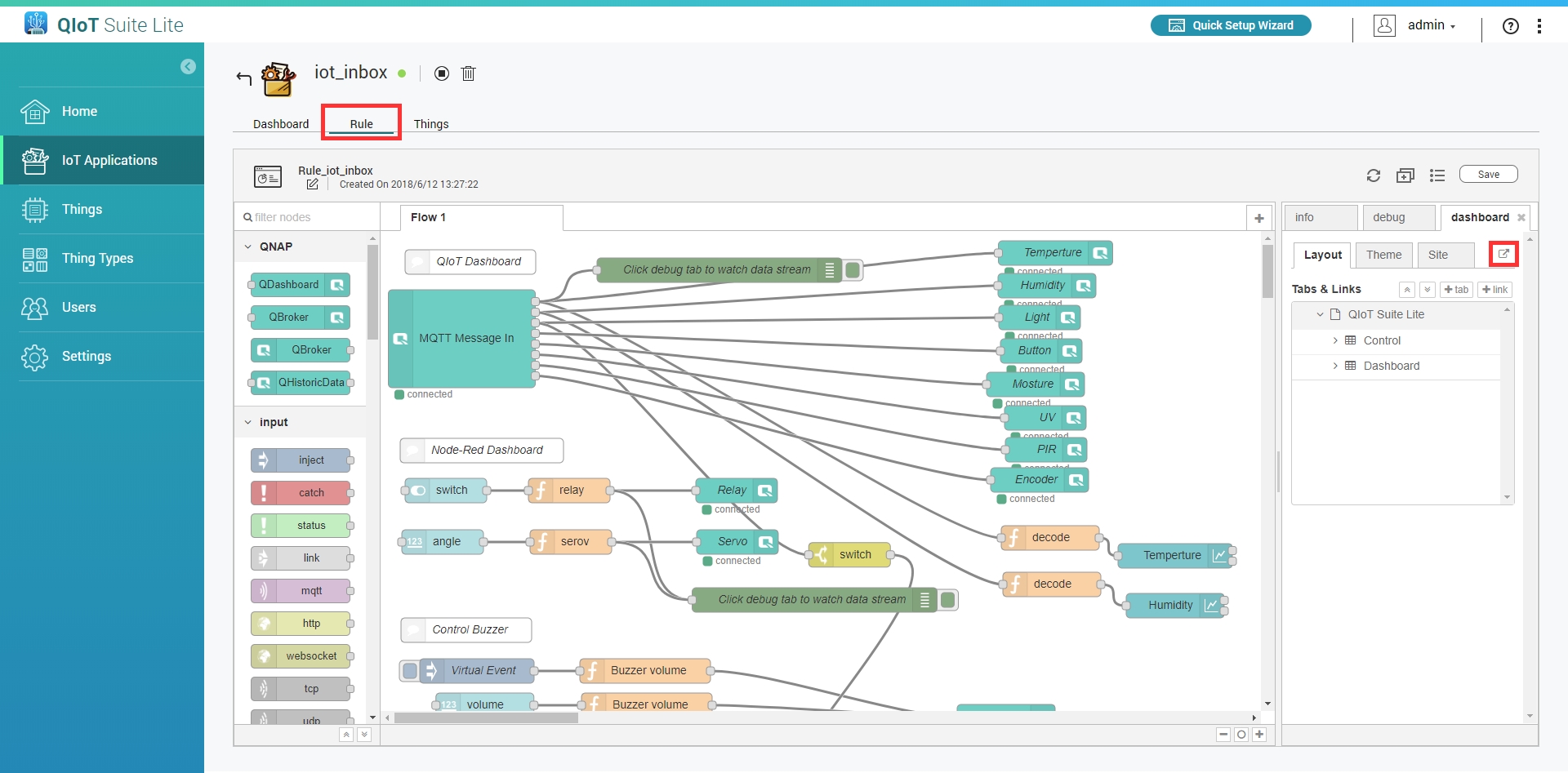

開啟/關閉繼電器: 點擊開關按鈕時,繼電器的燈光會亮起。
- 轉動類比伺服系統: 調整角度值以轉動伺服系統。
- 使用蜂鳴器播放音符: 設定與提交音量和延遲的值。 蜂鳴器將播放音符。
- 亮度過低時響起警示聲: 根據範例規則,亮度值低於 10 的時候,蜂鳴器會響起鈴聲。 您可以蓋住光線感測器來降低亮度值。